
Comment réparer Xperia Transfer Mobile qui ne fonctionne pas sans effort ? 8 façons simples vous aideront

- Cité de Reddit
Vous avez rencontré Xperia Transfer Mobile qui ne fonctionne pas lorsque vous essayez de déplacer des données vers votre téléphone Sony Xperia ? Arrêtez de vous affliger ! Avec les huit méthodes facultatives de ce guide, vous réussirez à faire fonctionner l’application Xperia Transfer comme d’habitude.

Qu’est-ce que Xperia Transfer Mobile ?
Méthode 1. Marquer correctement l’appareil source
Méthode 2. Réinitialiser les paramètres de l’appareil
Méthode 3. Réinstaller l’application mobile Xperia Transfer
Méthode 4. Essayer un autre mode de transfert
Méthode 5. Sauvegardez votre appareil sur Google Drive ou iCloud
Méthode 6. Vérifier la connectivité Internet
Méthode 7. Réinitialisation d’usine de votre appareil et restauration des sauvegardes à partir de la configuration
Méthode 8. L’application alternative pour Xperia Transfer Mobile ne fonctionne pas (recommandé)
Xperia Transfer Mobile est une application de transfert de données développée par Sony Mobile pour transférer des données d’un iPhone ou d’un Android vers un Sony Xperia, y compris des photos, des vidéos, des contacts, des messages, des documents, de la musique, des journaux d’appels, des calendriers, etc. Tant que l’appareil source fonctionne sous Android 6.0 ou version ultérieure ou iOS 9.0 ou version ultérieure et que l’appareil cible est un Sony Xperia, vous pouvez utiliser cette application pour basculer les données via Wi-Fi, USB ou iCloud en douceur.
Avant de transférer des fichiers de votre ancien téléphone vers un Sony Xperia, il vous sera demandé de sélectionner le type d’appareil source parmi Android, iOS, Windows Phone ou autre (comme Symbian). Si vous ne marquez pas correctement le téléphone source, vous risquez de rencontrer le problème Sony Xperia Transfer qui ne fonctionne pas pendant le processus.
S'il y a un problème avec les paramètres de votre téléphone, il est également probable que le problème du mobile de transfert Xperia ne fonctionne pas. Pour cela, ouvrez les paramètres de votre appareil > Sauvegarde et réinitialisation > Réinitialiser pour réinitialiser les paramètres disponibles sur votre téléphone.
Par exemple, si vous ne parvenez pas à connecter les deux téléphones, envisagez de réinitialiser les paramètres réseau ou d’effectuer une réinitialisation d’usine de votre appareil.

Voir aussi :
Cliquez sur ce lien pour savoir comment transférer des messages texte d’un téléphone Sony vers un ordinateur sans problème.
Samsung Smart Switch peut-il copier les données WhatsApp sur un autre téléphone Samsung ? Bien sûr, c’est possible. Cliquez sur ce lien pour savoir comment procéder.
Parfois, lorsque l’application présente des bogues, est corrompue ou instable, cela entraîne également le dysfonctionnement du Xperia Transfer Mobile. Pour résoudre ce problème, désinstallez l’application de votre appareil Android ou iOS et redémarrez votre appareil pour vider les caches. Cependant, il n’est plus disponible sur Google Play, mais vous pouvez le mettre à jour vers Xperia Transfer 2.
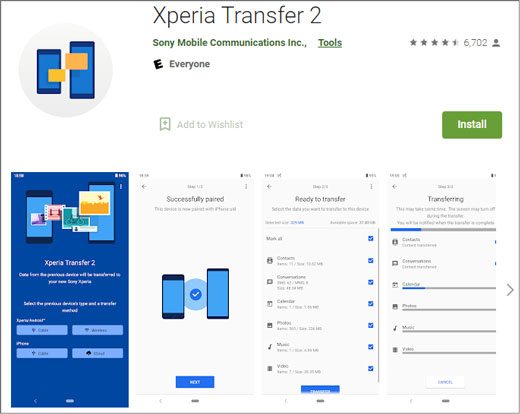
Conseils: Vous pouvez directement sélectionner un programme d’édition pour les vidéos GoPro à partir de cet article. Jetons un coup d'œil.
En règle générale, Xperia Transfer Mobile vous permet de sélectionner différents modes pour copier des fichiers lors de la configuration de l’application. Et les statistiques montrent que le problème de non-fonctionnement du Xperia Transfer Mobile a souvent quelque chose à voir avec le mode Wi-Fi Direct.
Ainsi, vous pouvez choisir le mode carte SD ou Cloud à la place lorsque vous ne pouvez pas continuer avec succès avec le Xperia Transfer Mobile.
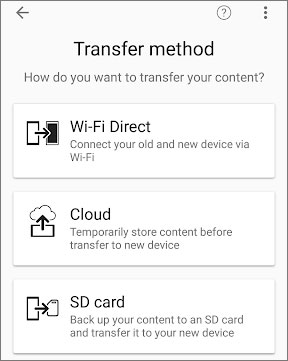
Vérifiez si vous avez besoin de : Il est facile de mettre en œuvre le transfert de données iPhone vers Sony avec ces 4 méthodes intelligentes.
Si vous préférez obtenir vos données à partir des services cloud, vous pouvez lier l’application Xperia Mobile Transfer à Google Drive (Android) ou iCloud (iPhone). Cependant, si vous synchronisez votre appareil avec iCloud ou Google Drive après cela, cela peut entraîner le problème de non-fonctionnement de Xperia Transfer Mobile.
Pour résoudre ce problème, vous pouvez sauvegarder à nouveau votre appareil sur iCloud ou Google Drive. Ouvrez Paramètres > Sauvegarde du système > sur les appareils Android et activez l’option Sauvegarder sur Google Drive.

Sur iPhone, accédez à Réglages > appuyez sur votre nom > Sauvegarde > iCloud et activez l’option Sauvegarde iCloud.

Une fois que vous avez effectué une nouvelle sauvegarde, essayez à nouveau d’extraire les données sur l’application Xperia Transfer Mobile.
Les gens sont également intéressés : Vous souhaitez sauvegarder et restaurer votre téléphone portable Sony sans effort ? Vous pouvez suivre ce guide.
Supposons que vous ayez un problème avec l’installation de Xperia Transfer Mobile. Assurez-vous que vous utilisez un réseau Wi-Fi stable ou des données cellulaires. Si la connexion est faible et interrompue, passez à un autre réseau disponible.
De plus, l’espace de stockage insuffisant ne permettra pas d’installer l’application. Par conséquent, vérifiez l’espace de stockage pour voir s’il est entièrement occupé. Si oui, supprimez certains fichiers inutiles pour libérer plus d’espace de stockage avant de réessayer.
Vous pouvez également réinitialiser votre téléphone aux paramètres d’usine pour résoudre le problème de non-fonctionnement du Xperia Transfer Mobile. Pour ce faire, procédez comme suit :
Pour en savoir plus : Vous êtes passé au dernier téléphone Sony Xperia ? Félicitations! Si nécessaire, vous pouvez exporter les données d’un ancien téléphone Sony vers le nouveau en quelques clics.
Supposons que le Xperia Transfer Mobile ne fonctionne toujours pas après avoir essayé les méthodes ci-dessus. Dans ce cas, envisagez d’utiliser une autre application pour changer de données à la place. Coolmuster Mobile Transfer’est la meilleure application de tous les temps lorsqu’il s’agit de synchroniser des fichiers entre téléphones. Avec la prise en charge des systèmes d’exploitation Android et iOS, il vous permet de synchroniser différents fichiers d’un Android ou d’un iPhone vers un Sony Xperia en un clic.
Les principales caractéristiques de Coolmuster Mobile Transfer :
* Un clic pour transférer des contacts, de la musique, des livres électroniques, des SMS, des journaux d’appels, des photos, de la musique, des vidéos et des applications d’un appareil Android vers Sony Xperia.
* Un clic pour synchroniser de la musique, des SMS, des contacts, des photos, des vidéos et des livres électroniques (PDF et ePubs) d’un iPhone vers Sony Xperia.
* Sécurisé et rapide pour changer de données sans perte de données.
* Largement compatible avec tous les modèles Android (Android 4 à Android 13) et iPhone (iOS 5 à iOS 16), tels que Sony Xperia 1 IV / Xperia 5 IV / Xperia 10 IV / Xperia Pro-I, Samsung Galaxy S23 / S23 + / S23 Ultra, iPhone 14 Pro Max / 14 Pro / 14 Pro, Google, Huawei, LG, HTC, etc.
Comment transférer des données d’un autre téléphone vers Sony Xperia en un clic ?
1. Lancez Coolmuster Mobile Transfer après l’avoir installé sur votre ordinateur et cliquez sur Mobile Transfer pour continuer.
2. Connectez les deux téléphones à l’ordinateur via des câbles USB.
Si le téléphone source est un appareil Android , activez le débogage USB sur votre téléphone lorsque vous y êtes invité.

Si le téléphone source est un iPhone, appuyez sur Faire confiance sur votre iPhone si vous êtes invité à faire confiance à cet ordinateur. Ensuite, connectez le Sony Xperia à l’ordinateur. Lorsque le programme détecte vos appareils, vous verrez Connecté sous les images de l’appareil.

3. Cochez les types de données que vous souhaitez transférer et appuyez sur le bouton Démarrer la copie ci-dessous pour migrer les fichiers vers votre Sony Xperia.

Remarque : le Sony Xperia doit être en position Destination . Si nécessaire, appuyez sur le bouton Retourner pour les changer.
Pour aller plus loin :
8 façons de transférer des données de Samsung vers Huawei
Comment transférer des données de Sony vers Samsung ? (Top 4 des façons)
Avez-vous trouvé le moyen préféré de résoudre le problème de non-fonctionnement du Xperia Transfer Mobile ? Si vous ne voulez pas essayer les solutions de réparation une par une, choisissez l'application alternative - Coolmuster Mobile Transfer synchroniser les données à la place. Il est beaucoup plus facile et convivial à manipuler que l’application Xperia Transfer Mobile. De plus, il ne consomme aucun réseau pendant la synchronisation et n’entraîne aucune perte de données. Pensez à une façon de vous aider !
Articles connexes :
Comment transférer des contacts de Samsung vers Sony Xperia de 5 manières fiables ?
Comment transférer des contacts de Sony Xperia vers Samsung ? (Top 3 des façons)
Dépannage du clone de téléphone : comment réparer si le clone de téléphone ne fonctionne pas ?
[2021] Comment transférer des contacts de Sony Xperia vers un PC de 5 manières intelligentes ?
Comment transférer des photos d’Android vers iPad en 4 manières simples ? (Mise à jour)

 Transfert de téléphone à téléphone
Transfert de téléphone à téléphone
 Comment réparer Xperia Transfer Mobile qui ne fonctionne pas sans effort ? 8 façons simples vous aideront
Comment réparer Xperia Transfer Mobile qui ne fonctionne pas sans effort ? 8 façons simples vous aideront





